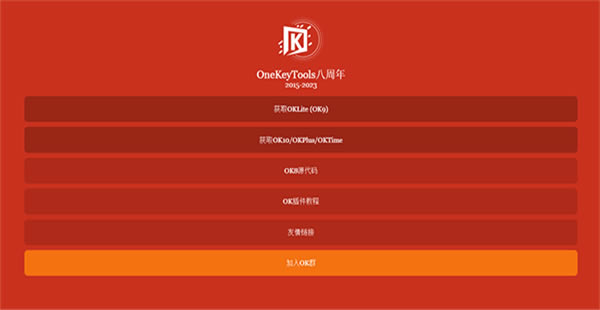【OneKeyTools最新版下载】OneKeyTools最新版 v10.0 电脑正式版

- 软件大小:查看
- 软件语言:简体中文
- 授权方式:免费软件
- 更新时间:2024-10-25
- 软件类型:国产软件
- 推荐星级:
- 运行环境:XP,Win7,Win8,Win10,Win11
软件介绍OneKeyTools最新版是一款支持MS Office PowerPoint的第三方设计辅助插件,又被称为“OK插件”。其专为PPT设计师们所打造,软件内包含了近300个功能,涵盖了表格、图表、三维、图片处理、音频、形状、色彩等丰富功能,能够在用户制作PPT的时候提供帮助,让PPT设计更加轻松!
并且OneKeyTools还支持WinXP→Win10等多个系统的安装与使用,搭配PPT2010版及以上版本,能够为用户提供完整、舒适的使用体验,欢迎有需要的用户下载! 软件特色1、提升所有图片混合功能的执行效率,提升12种图片混合模式的代码质量和管理 2、一键特效,提升图片极坐标、图片马赛克、弧化倾斜的执行效率 3、ok神框,提升图片色相、图片马赛克的执行效率 4、文档处理-合并文稿,原“合并文稿”拆分为基本和完全两个功能,优化代码执行效率 5、图表工具-图格互转,优化代码 6、优化ok插件所有窗体的移动代码(原代码拖动时可能会有延迟) 7、ok命令,原识别框改为文本输入框,可手动输入搜索或修改识别结果,回车后执行;功能移动到辅助功能菜单下;支持ok10新增功能的调用
软件功能【形状组工具】 形状工具是OK插件最丰富的功能组之一,十二个大项中包含了数十个实用的功能,除了形状的快速添加,不同形状的快速复制,还有不同大小的快速统一,快速对齐,段落文本的拆合和合并等等小功能。 【颜色组工具】 颜色组工具包括颜色的快速统一/补充,纯色渐变的快速转换,以及取色和识色的功能,方便颜色的修改和快速调整。 【图片组工具】 图片组功能增加了颜色的混合模式,和通道,让PPT更像PS。还提供了各种预设效果,一键添加。还支持快速导出和拼合导出。 【三维组工具】 三维组工具可以实现一键变成立体图形,还可以快速复制三维效果,并进行三维图形的拼合。 【其他工具】 很多实用功能放在其他组,包括图片的快速转换和导出,各种参考线,还有尤其提升效率的特殊选中。此外,还有gif工具以及各种实用的小功能。 OneKeyTools最新版安装教程1、以管理员身份运行“OneKeyTools 6 Pro完整安装包.exe”进行安装 2、选择安装路径并接受条款,点击“INSTALL”即可完成安装 3、安装完成后打开PPT后看到“OneKey6 Pro”选项卡即为安装正确。 OneKeyTools最新版替换升级教程(一)未安装过OK任意版本: 直接安装OK10完整安装包,无需替换升级 (二)已安装过OK旧版本: 1.下载OK10 最新替换升级包 2.将替换包内的dll文件拖到安装OK10插件的文件夹(可通过OK插件-关于-安装位置打开该文件夹)中替换旧的dll文件 3.重新打开PPT即可升级 OneKeyTools最新版安装问题解答A、安装时如果提示“已安装这个产品的另一个版本”,请到控制面板中卸载旧版本然后安装新版 B、安装新版后,若打开PowerPoint显示的是旧版本。请先卸载插件,然后到安装目录下,把OneKeyTools的文件夹删除,然后重新安装新版 C、安装后打开PowerPoint,若进行重新配置,且提示缺少文件时,请自行下载Office安装包重新安装Office,这个问题可能是您目前的Office版本文件不完整导致 D、安装时若出现错误,英文提示中包含“handle”单词的,可尝试选中安装包后右键→属性→兼容性→以兼容模式运行这个程序。兼容模式可以挨个选择进行尝试 E、安装时若提示“无法安装此解决方案,因为您尚未选择信任为其签名的发布者。如果您信任此发布者,请将证书添加到“受信任的发布者”列表”。可打开PowerPoint→文件→选项→信任中心→信任中心设置→加载项→去掉勾选“要求受信任的发布者签署应用程序加载项”→确定 F、安装时提示“安装程序没有访问目录的权限,安装无法继续进行。请以管理员身份登录,或与您的系统管理员联系”。可选中安装包→右键→以管理员身份运行→安装。 G、Win8系统安装插件过程中提示“调用RunScript时未标记在进展中”。可选中安装文件,然后右键→以管理员身份运行→安装。若还是无法解决,可按Win+R快捷键打开运行对话框→输入gpedit.msc并确定打开“本地组策略编辑器”→右侧选择“计算机配置”→Windows设置→安全设置→本地策略→安全选项→双击“用户账户控制:以管理员批准模式运行所有管理员”→设置为“已禁用”→确定→关闭编辑器→重启电脑→重新安装插件。 H、打开PowerPoint后没有看到OneKey选项卡,并且在开发工具→COM加载项中勾选插件后,提示“未加载。加载COM加载项时出现运行错误”。可在控制面板→卸载程序里卸载插件,然后重新安装时不要修改默认文件路径。若操作后还是出现该错误,可尝试安装Microsoft .NET Framework 4.0以上版本。若操作后再次出现该错误,可尝试安装Microsoft Visual Studio 2010 Tools for Office Runtime I、打开PowerPoint后没有看到OneKey选项卡,在开发工具→COM加载项中勾选插件后,提示“managed add-in loader未能初始化”。可尝试安装Microsoft Visual Studio 2010 Tools for Office Runtime J、打开PowerPoint后没有看到OneKey选项卡,在开发工具→COM加载项中勾选插件后,却并没有提示加载错误。而在控制面板→卸载程序里只有一个Microsoft .NET Framework 4.0或4.5(通常应该有两个,第二个末尾带Client)。可在控制面板→卸载程序(程序和功能)里卸载旧的Microsoft .NET Framework 4.0或4.5,重启电脑后重新安装Microsoft .NET Framework 4.0或更高版本 K、PowerPoint中若没有“开发工具”选项卡。可打开PowerPoint→文件→选项→自定义功能区→右侧勾选“开发工具”→确定。若使用的是Office 2007版,由于2007的开发工具中没有COM加载项功能,所以想勾选插件,可尝试:打开PPT→左上角Office图标→PowerPoint选项→加载项→转到→勾选插件→确定 L、卸载插件后,重新打开PPT若提示“下载file:///XXXXX/OneKeyTools.PPT.vsto未成功。”可前往开发工具-COM加载项中,勾选插件后点删除。若该错误提示出现在安装插件时,可尝试卸载插件,重新安装到其它路径下 |